'>
من المهم دائمًا أن إبقاء برامج التشغيل الخاصة بك محدثة للتأكد من أن أجهزتك تعمل بشكل صحيح ولتحسين الأداء العام للكمبيوتر. في هذا المنشور ، نعرض لك طريقتين سهلتين للقيام بذلك تحديث برامج تشغيل وحدة المعالجة المركزية الخاصة بك . تحقق منها ...
لتحديث برامج تشغيل وحدة المعالجة المركزية في Windows
- قم بتحديث برامج تشغيل وحدة المعالجة المركزية (مجموعة شرائح اللوحة الأم) تلقائيًا (موصى به)
- قم بتحديث برامج تشغيل وحدة المعالجة المركزية (مجموعة شرائح اللوحة الأم) يدويًا
الخيار 1: تحديث برامج تشغيل وحدة المعالجة المركزية (مجموعة شرائح اللوحة الأم) تلقائيًا (موصى به)
إذا لم يكن لديك الوقت أو الصبر أو مهارات الكمبيوتر لتحديث شبكة Killer الخاصة بك سائق يدويًا ، يمكنك القيام بذلك تلقائيًا باستخدام ملفات سهولة القيادة .
سوف يتعرف Driver Easy تلقائيًا على نظامك ويعثر على برامج التشغيل الصحيحة له. لست بحاجة إلى معرفة النظام الذي يعمل به جهاز الكمبيوتر الخاص بك بالضبط ، ولست بحاجة إلى المخاطرة بتنزيل برنامج التشغيل الخاطئ وتثبيته ، ولا داعي للقلق بشأن ارتكاب خطأ عند التثبيت.
يمكنك تحديث برامج التشغيل الخاصة بك تلقائيًا بأي منهما الحر أو نسخة للمحترفين من سائق سهل. ولكن مع الإصدار الاحترافي ، لا يتطلب الأمر سوى نقرتين:
- تحميل وتثبيت برنامج Driver Easy.
- قم بتشغيل Driver Easy وانقر فوق إفحص الآن زر. سيقوم Driver Easy بعد ذلك بفحص جهاز الكمبيوتر الخاص بك واكتشاف أي مشكلات في برامج التشغيل.

- انقر تحديث الجميع لتنزيل وتثبيت الإصدار الصحيح من الكل برامج التشغيل المفقودة أو القديمة على نظامك (وهذا يتطلب نسخة للمحترفين - ستتم مطالبتك بالترقية عند النقر على 'تحديث الكل').
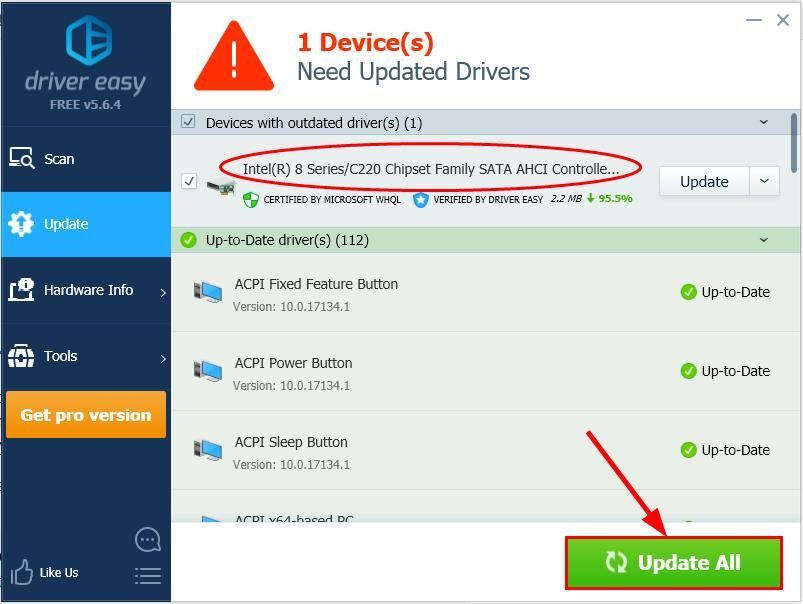
يمكنك أيضًا النقر فوق تحديث للقيام بذلك مجانًا إذا أردت ، ولكنه يدوي جزئيًا.
- إعادة بدء جهاز الكمبيوتر الخاص بك حتى تدخل التغييرات حيز التنفيذ.
الخيار 2: قم بتحديث برامج تشغيل وحدة المعالجة المركزية (مجموعة شرائح اللوحة الأم) يدويًا
تحذير : تنزيل برنامج التشغيل الخاطئ أو تثبيته بشكل غير صحيح يمكن أن يضر باستقرار جهاز الكمبيوتر الخاص بك وحتى يتسبب في تعطل النظام بأكمله لذا يرجى المضي قدما على مسؤوليتك الخاصة.لتحديث برامج تشغيل مجموعة الشرائح يدويًا:
أولاً ، قد تحتاج إلى التوجه إلى الموقع الرسمي للشركة المصنعة (مثل AMD ، أو Intel) والبحث في برامج التشغيل المتاحة لطراز المنتج الخاص بك. ثمتحقق من حزمة برنامج التشغيل الصحيحة المتوافقة مع نكهة معينة لإصدار Windows ثم قم بتنزيلها وتثبيتها يدويًا
أخيرًا ، أعد تشغيل الكمبيوتر حتى تصبح التغييرات سارية المفعول.
ها أنت ذا - طريقتان سهلتان للحصول على أحدث برامج التشغيل لمجموعة شرائح اللوحة الأم. آمل أن يساعدك هذا ولا تتردد في ترك تعليق أدناه إذا كان لديك أي أسئلة أخرى.
صورة مميزة بواسطة كريستيان ويديجر على Unsplash

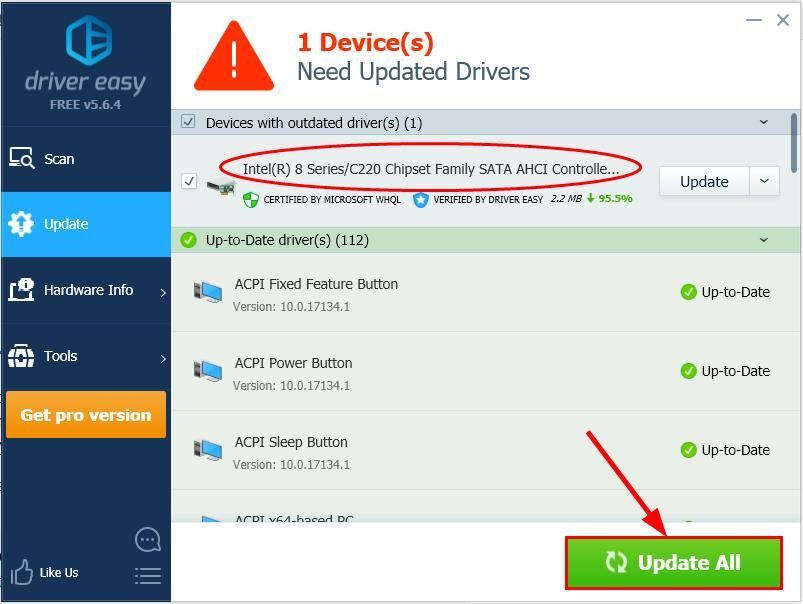

![قاذفة ألعاب ملحمية لا يتم تثبيتها [ثابت!]](https://letmeknow.ch/img/knowledge-base/11/epic-games-launcher-not-installing-fixed-1.jpg)




![Apex Legends Easy Anti-Cheat Error [محلول]](https://letmeknow.ch/img/common-errors/13/apex-legends-easy-anti-cheat-error.png)